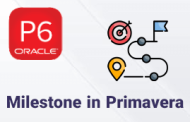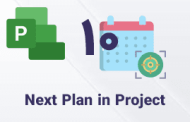-
روش های نمایش فعالیتهای بحرانی در MSP
در یکی دیگر از بخش های آموزش ام اس پروجکت اینبار میخواهیم تا در مورد روش های نمایش فعالیتهای بحرانی در MSP صحبت کنیم. در مطالب آموزشی مسیر بحرانی یا CPM چیست؟ توضیحاتی را در خصوص تعریف مسیر بحرانی ؛ مشخصات ؛ ملاک تشخیص و کاربرد آن در برنامه ریزی و کنترل پروژه ارائه کردیم.
-
روش اول : اضافه کردن ستون Total Slack
در این روش کافی است تا ستون Total Slack را در نمای گانت اضافه کنیم ؛ برای انجام اینکار روی فلش کوچک Add New Column کلیک کرده و از لیست کشویی باز شده گزینه Total Slack را انتخاب کنید.
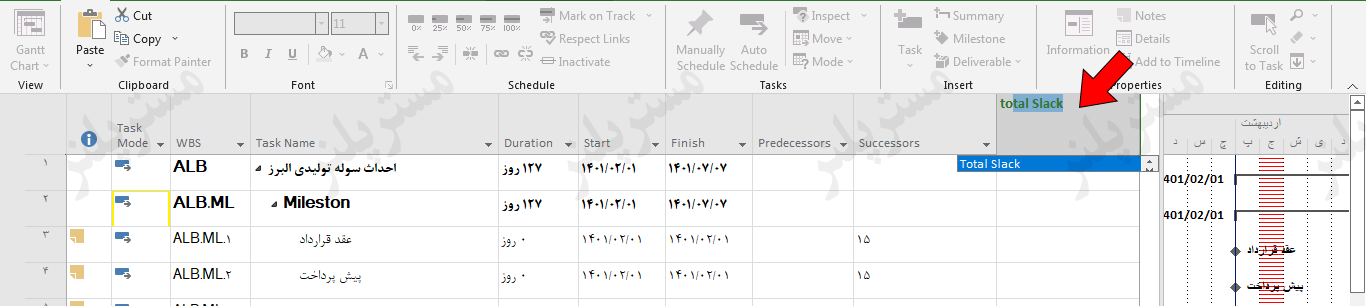
ستون Total Slack بیانگر میزان شناوری کل هریک از فعالیت ها میباشد که در صورت صفر بودن آن ؛ فعالیت از نوع بحرانی خواهد بود.
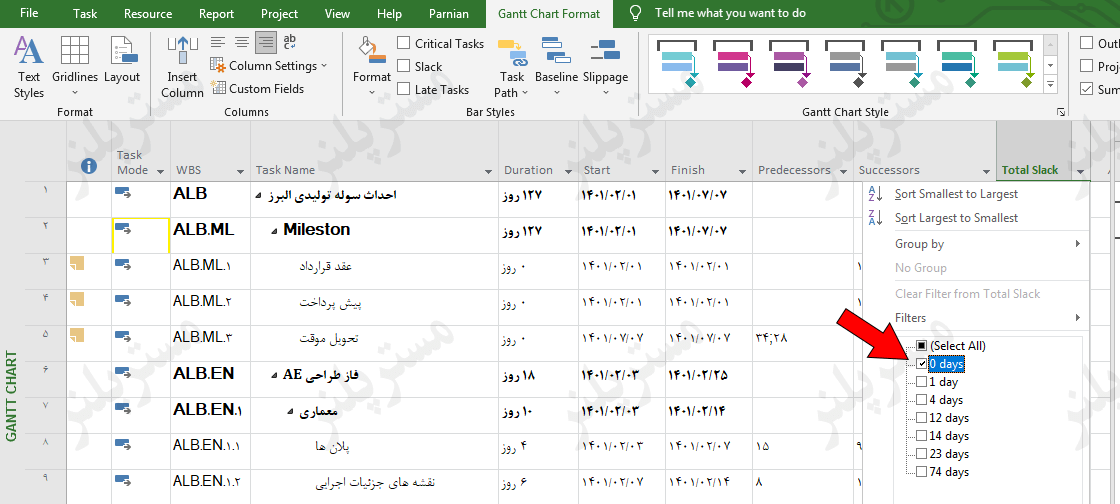
مطلب پیشنهادی >> مسیرهای بحرانی چندگانه در MSP
در ادامه با فیلتر کردن فعالیت هایی که Total Slack آن ها صفر است ؛ صرفأ فعالیتهای بحرانی به نمایش درخواهند آمد و این امکان وجود دارد تا آن را در اختیار مدیر پروژه قرار دهیم.
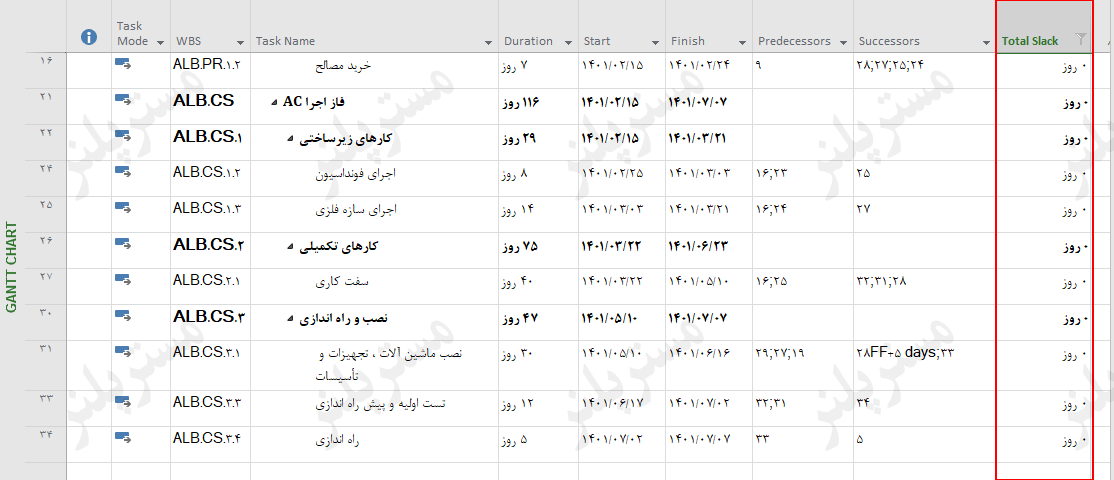
-
روش دوم : نمایش فعالیتهای بحرانی در گانت چارت
برای انجام اینکار کافی است تا از تب Gantt Chart Format در گروه Bar Styles تیک Critical Tasks را بزنیم ؛ ملاحظه خواهید نمود که فعالیت های بحرانی در گانت چارت به رنگ قرمز درخواهند آمد.
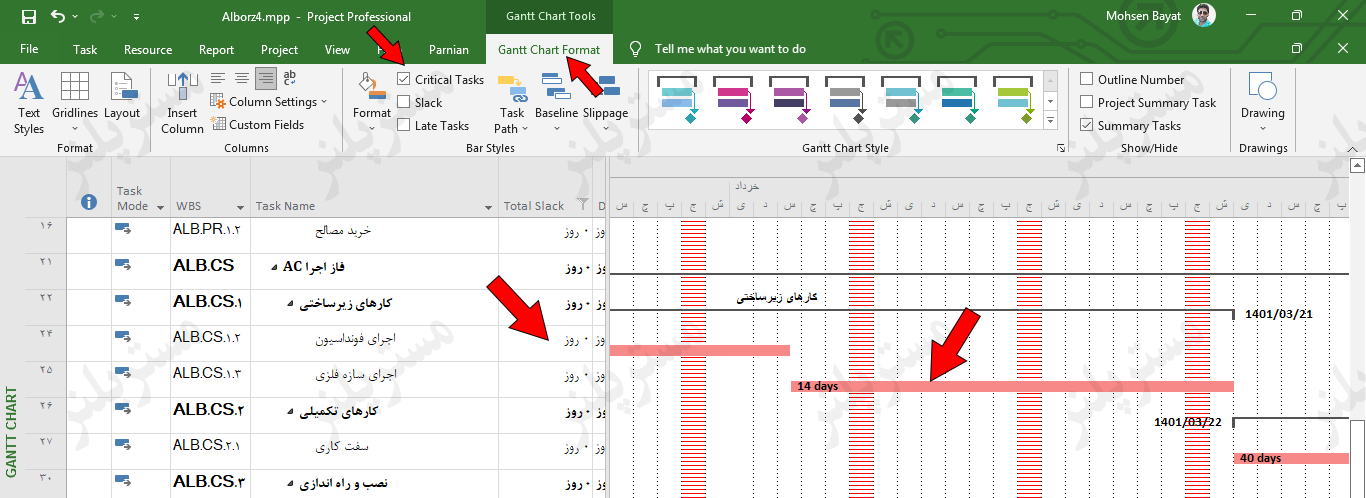
-
روش سوم : اضافه کردن ستون Critical
در این روش کافی است تا با اضافه کردن ستون Critical به نمای گانت ؛ فعالیت های بحرانی را شناسایی کنیم. برای انجام اینکار روی فلش کوچک Add New Column کلیک کرده و از لیست کشویی باز شده گزینه Critical را انتخاب کنید. ملاحظه خواهید نمود که در مقابل فعایت های بحرانی کلمه YES درج خواهد شد.
در صورتیکه نخواهید از پرینت در MSP استفاده کنید ؛ این روش میتواند به سرعت همه فعالیت های بحرانی را به نمایش درآورد و با ایجاد یک فایل PDF میتوان این گزارش را از برنامه زمان بندی پروژه تهیه نمود.
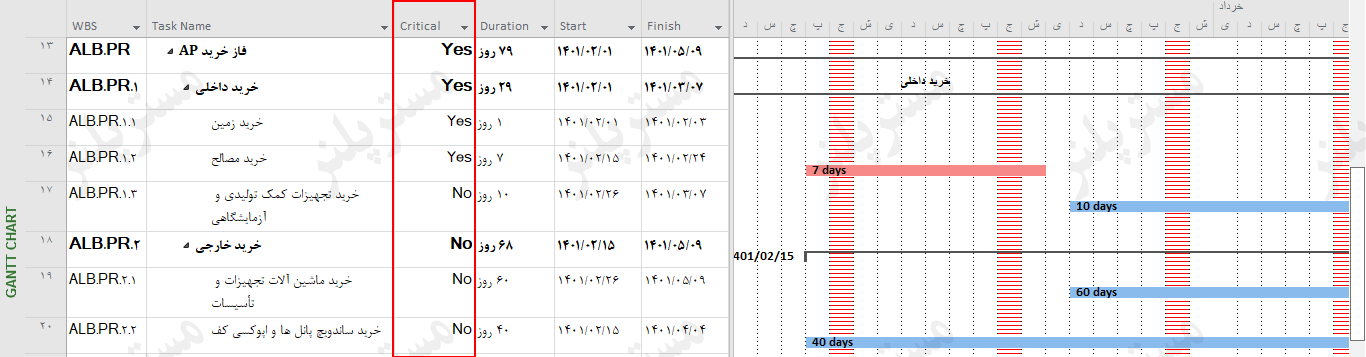
همانطور که ملاحظه کردید نمایش فعالیتهای بحرانی در MSP به طرق مختلفی قابل انجام بود که به آنها اشاره کردیم ؛ که بسته به شرایط می توان از هریک استفاده نمود ؛ بطور مثال در صورتیکه دسترسی به یک پرینتر رنگی یا پلاتر وجود دارد ؛ استفاده از روش دوم میتواند خروجی مناسبی را در اختیار شما قرار دهد.